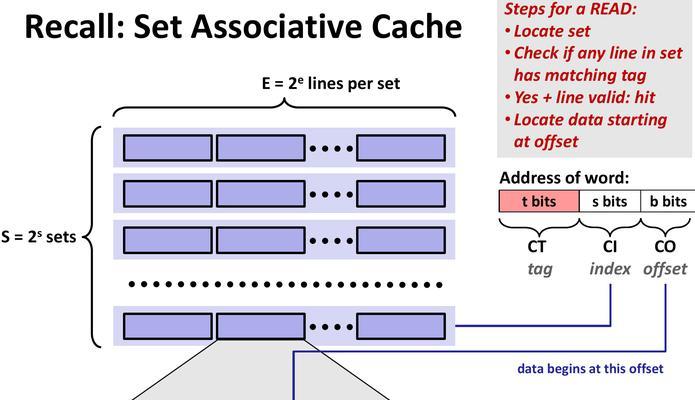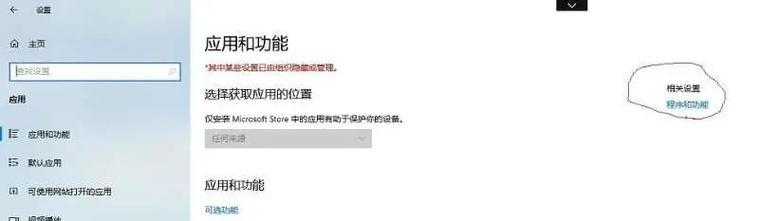Win10操作系统的虚拟内存设置对于系统性能和稳定性起着至关重要的作用。在拥有16GB内存的情况下,合理设置虚拟内存能够最大化地利用系统资源,提高系统运行效率。本文将针对以Win1016GB内存为基础,介绍如何设置最佳虚拟内存,以达到提升系统性能和稳定性的目的。
一:了解虚拟内存及其作用
虚拟内存是指计算机硬盘上的一块空间,用于扩展实际物理内存,作为内存的扩展备份。它可以作为一种补充,以便应对内存需求超过实际物理内存时的情况。合理设置虚拟内存可以避免出现系统崩溃或应用程序无法正常运行等问题。
二:确定最佳虚拟内存大小
确定最佳的虚拟内存大小是优化系统性能的关键。根据16GB内存的配置,建议将虚拟内存大小设置为物理内存的1.5倍,即24GB。
三:设置虚拟内存的步骤
设置虚拟内存需要进入系统的高级选项设置。右键点击“此电脑”,选择“属性”。在左侧导航菜单中选择“高级系统设置”。接下来,在“高级”选项卡中,点击“性能”区域下的“设置”按钮。在打开的“性能选项”窗口中,选择“高级”选项卡,再次点击“更改”按钮。在新打开的“虚拟内存”窗口中,选择“自动管理所有驱动器的分页文件大小”或者手动指定大小。
四:手动指定虚拟内存大小的注意事项
如果选择手动指定虚拟内存大小,应注意以下几点:将C盘(系统盘)上的虚拟内存设置为系统所需最佳大小,其余磁盘上的虚拟内存可以设为较小的值或关闭;确保所选择的磁盘空间足够大,并且设置分页文件时需要将初始大小和最大值设为相同以避免频繁调整导致性能损失。
五:检查虚拟内存设置是否生效
设置完成后,应及时检查虚拟内存的设置是否生效。可以通过打开任务管理器,在“性能”选项卡中选择“内存”进行查看。
六:调整虚拟内存的大小
在某些情况下,虚拟内存的默认设置可能并不适合实际需求。如果在使用过程中发现系统性能不佳,可以尝试手动调整虚拟内存的大小,重新设置适合当前系统负载的数值。
七:关于固态硬盘(SSD)的虚拟内存设置
对于使用固态硬盘(SSD)的用户来说,虚拟内存的设置也需要做一些特别的考虑。SSD具有较快的读写速度,因此可以将虚拟内存设置在SSD上以提高系统的响应速度和性能。
八:清理无用文件释放磁盘空间
合理利用磁盘空间也是提高系统性能的重要方面。建议定期清理无用文件,释放磁盘空间,以确保虚拟内存有足够的空间使用。
九:定期检查并更新系统补丁
为了保持系统的稳定和安全,定期检查并更新操作系统的补丁是非常重要的。这些补丁可以修复系统漏洞和错误,提高系统性能。
十:避免同时运行过多的应用程序
同时运行过多的应用程序会占用大量内存资源,导致系统性能下降。建议合理规划应用程序的使用,避免同时运行过多的应用程序。
十一:优化系统启动项和服务
系统启动时,一些不必要的启动项和服务会占用大量的内存资源。通过优化系统启动项和服务,可以减少内存的占用,提高系统的运行速度。
十二:定期进行磁盘碎片整理
磁盘碎片会影响系统的读写速度,降低系统性能。定期进行磁盘碎片整理可以优化文件的存储位置,提高系统的读取速度。
十三:合理使用电源管理选项
电源管理选项中的“性能”模式可以提高系统性能,但会导致耗电较大。根据实际需求合理选择电源管理模式,以平衡性能和电源消耗。
十四:定期清理系统缓存和临时文件
定期清理系统缓存和临时文件可以释放磁盘空间,并提高系统的运行速度和性能。
十五:
合理设置虚拟内存大小并进行其他系统优化措施,可以充分利用16GB内存,提高Win10系统的性能和稳定性。通过调整虚拟内存大小、清理磁盘空间、优化系统设置等方法,可以提升系统的响应速度和运行效率,获得更好的用户体验。